Πώς να ορίσετε ένα χρώμα κελιού Excel σύμφωνα με μια συνθήκη με το VBA;

Ανακαλύψτε πώς να ρυθμίσετε το χρώμα κελιού Excel ανάλογα με μια συνθήκη χρησιμοποιώντας VBA.
Επειδή σε ορισμένες περιπτώσεις, αφού τραβήξουμε μια φωτογραφία, η εικόνα γίνεται θολή και δεν φαίνεται καθαρά, οπότε για να γίνει καθαρή η φωτογραφία μας, πρέπει να εκτελέσουμε πολλά εξαιρετικά περίπλοκα βήματα επεξεργασίας φωτογραφίας. Ωστόσο, αυτή τη στιγμή υπάρχουν πολλές εξαιρετικά χρήσιμες εφαρμογές που υποστηρίζουν διευκρίνιση εικόνων στα τηλέφωνα, μια από τις εφαρμογές που βοηθά στη διευκρίνιση των εικόνων είναι το Snapseed.
Το Snapseed είναι μια εφαρμογή που ενσωματώνει πολλά επαγγελματικά εργαλεία επεξεργασίας φωτογραφιών, βοηθώντας τους χρήστες να κάνουν εύκολα κάθε φωτογραφία τέλεια με μερικά απλά βήματα στο τηλέφωνο. Σήμερα, το Download.vn θα σας προσκαλέσει να ακολουθήσετε το άρθρο Οδηγίες για την αποσαφήνιση θολών φωτογραφιών χρησιμοποιώντας το Snapseed .
Οι οδηγίες για την αποσαφήνιση φωτογραφιών με το Snapseed είναι εξαιρετικά απλές
Βήμα 1: Για να το κάνουμε αυτό, θα ανοίξουμε πρώτα την εφαρμογή Snapseed στο τηλέφωνό μας.
Βήμα 2: Στην κύρια διεπαφή της εφαρμογής, κάντε κλικ στο εικονίδιο "+" .
Βήμα 3: Επιλέξτε οποιαδήποτε εικόνα στο τηλέφωνό σας που θέλετε να κάνετε πιο καθαρή.
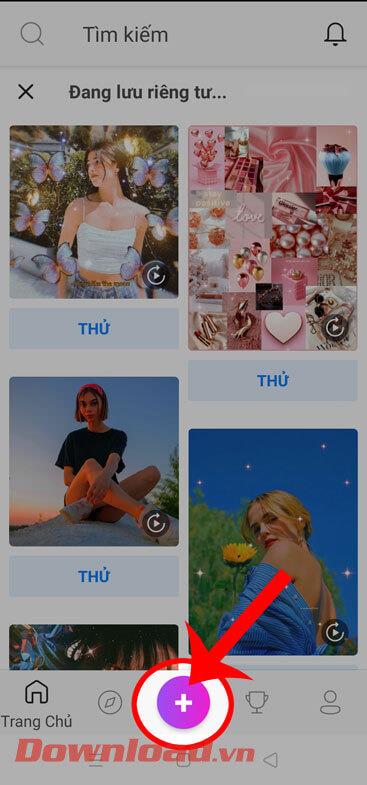
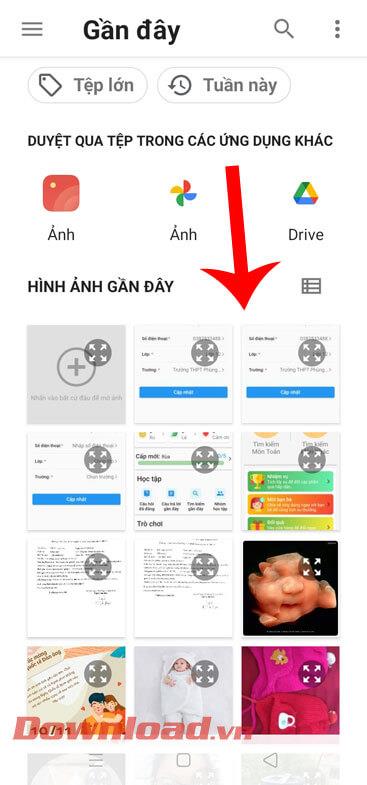
Βήμα 4: Στη διεπαφή επεξεργασίας εικόνας στην εφαρμογή, αγγίξτε το στοιχείο Εργαλεία στο κάτω μέρος της οθόνης.
Βήμα 5: Τώρα, στο παράθυρο Εργαλεία επεξεργασίας φωτογραφιών , κάντε κλικ στο Λεπτομέρειες.
Βήμα 6: Στη συνέχεια, κάντε κλικ στο εικονίδιο προσαρμογής στο κάτω μέρος της οθόνης.
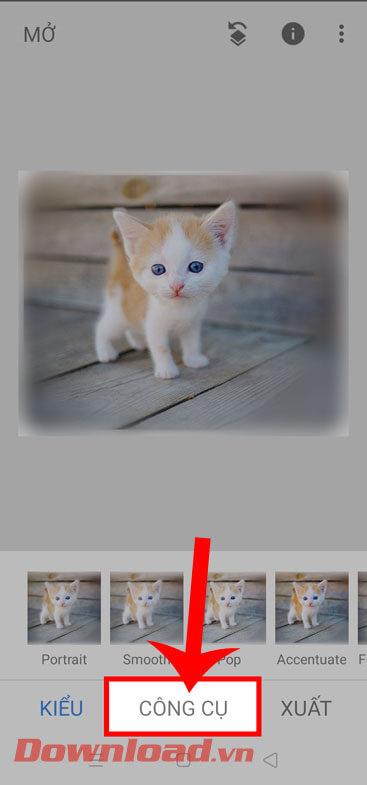
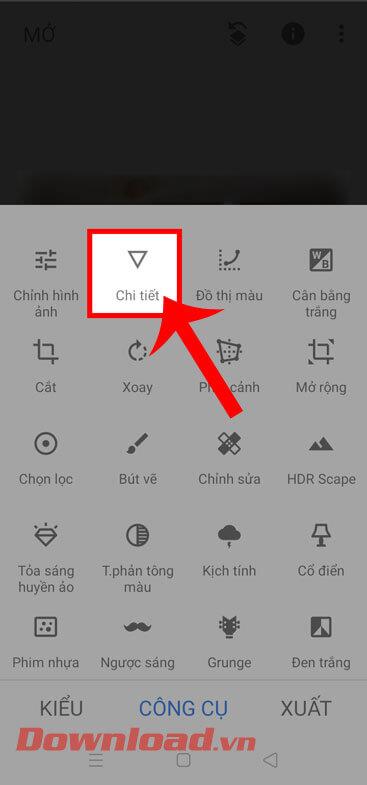
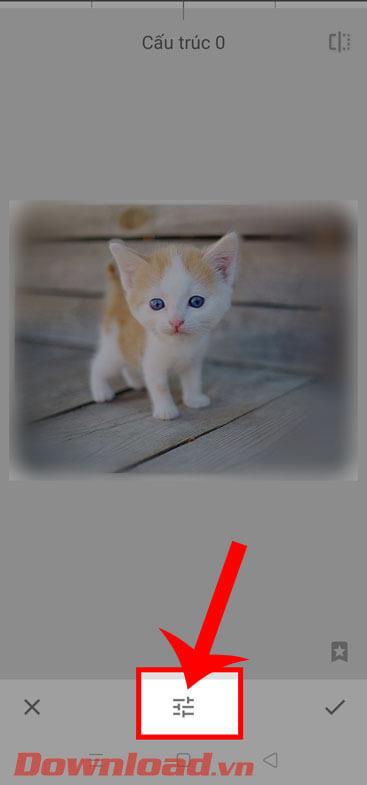
Βήμα 7: Θα εμφανιστεί ένα παράθυρο προσαρμογής στην οθόνη, αγγίξτε Αύξηση ευκρίνειας.
Βήμα 8: Χρησιμοποιήστε το δάχτυλό σας για να σύρετε τη γραμμή προσαρμογής στο επάνω μέρος της οθόνης προς τα δεξιά για να αυξήσετε την ευκρίνεια της φωτογραφίας.
Βήμα 9: Αφού ξεκαθαρίσετε την εικόνα, κάντε κλικ στο εικονίδιο με το σημάδι επιλογής στην κάτω δεξιά γωνία της οθόνης για να αποθηκεύσετε τη λειτουργία επεξεργασίας φωτογραφίας.

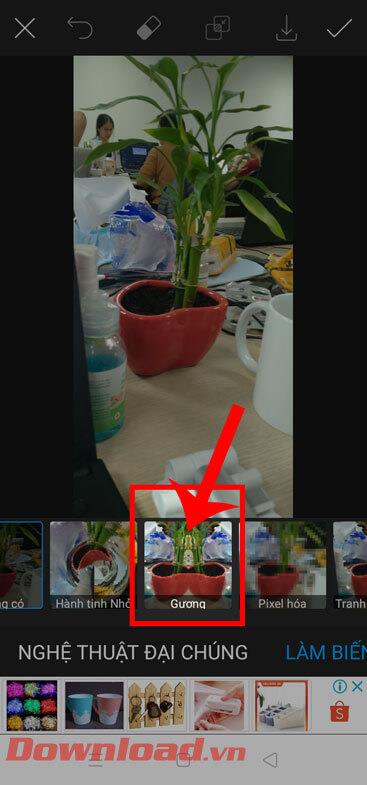
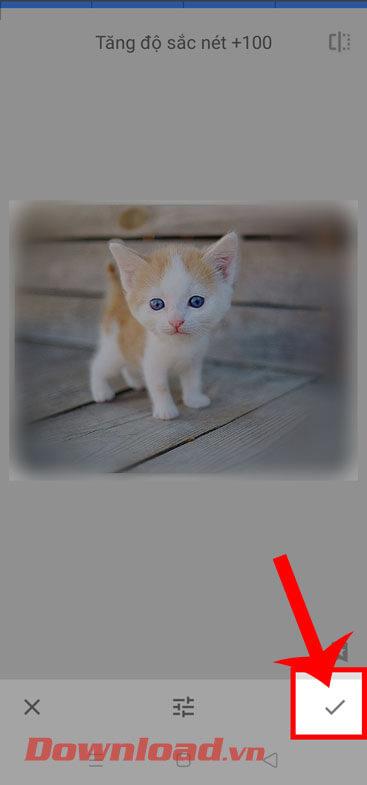
Βήμα 10: Στη συνέχεια, κάντε κλικ στο κουμπί Εξαγωγή στην κάτω δεξιά γωνία της οθόνης.
Βήμα 11: Τέλος, αγγίξτε το κουμπί Αποθήκευση , για να πραγματοποιήσετε λήψη της επεξεργασμένης εικόνας στο τηλέφωνό σας.
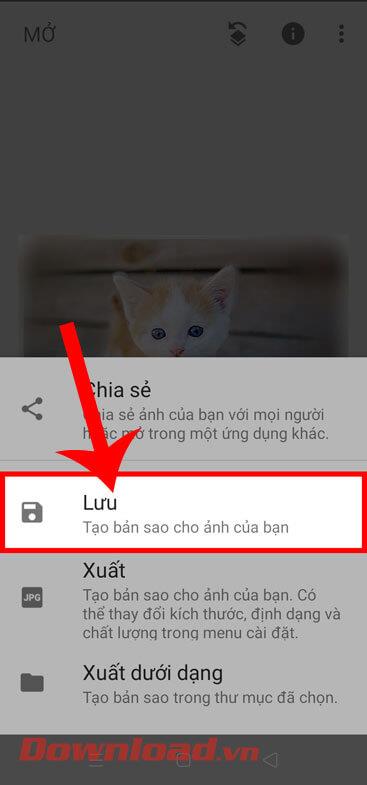
Σας εύχομαι επιτυχία!
Ανακαλύψτε πώς να ρυθμίσετε το χρώμα κελιού Excel ανάλογα με μια συνθήκη χρησιμοποιώντας VBA.
Οδηγίες για την κοπή εικόνων σε κύκλους στο PowerPoint. Ανακαλύψτε πόσο απλά μπορείτε να κόψετε φωτογραφίες σε κύκλους για εντυπωσιακές παρουσιάσεις.
Μάθετε πώς να κάνετε εναλλαγή από πληκτρολόγια LTR σε RTL στο Microsoft Word.
Μάθετε πώς να χρησιμοποιήσετε διαφορετικές γραμματοσειρές στο Discord. Οι επιλογές γραμματοσειρών είναι ποικίλες και πλούσιες.
Κορυφαίες εφαρμογές κοπής ήχων κλήσης στο Android για τη δημιουργία μοναδικών ήχων κλήσης. Ανακαλύψτε τις καλύτερες επιλογές για να προσαρμόσετε το τηλέφωνό σας.
Οδηγίες για την αλλαγή του ονόματος της ομάδας συνομιλίας στο Facebook Messenger. Αυτή τη στιγμή στην ομαδική συνομιλία του Facebook Messenger, μπορούμε εύκολα να αλλάξουμε το όνομα της ομάδας συνομιλίας.
Ανακαλύψτε πώς να επαναφέρετε διαγραμμένες αναρτήσεις στο Facebook εύκολα και γρήγορα. Μαθαίνετε όλες τις λεπτομέρειες για την ανάκτηση διαγραμμένων αναρτήσεων
Οδηγίες για την ακρόαση μουσικής στους Χάρτες Google Επί του παρόντος, οι χρήστες μπορούν να ταξιδέψουν και να ακούσουν μουσική χρησιμοποιώντας την εφαρμογή Google Map στο iPhone. Σήμερα, το WebTech360 σας προσκαλεί
Οδηγίες για τη χρήση του LifeBOX - Η διαδικτυακή υπηρεσία αποθήκευσης της Viettel, το LifeBOX είναι μια νέα διαδικτυακή υπηρεσία αποθήκευσης της Viettel με πολλά ανώτερα χαρακτηριστικά
Πώς να ενημερώσετε την κατάσταση στο Facebook Messenger, το Facebook Messenger στην πιο πρόσφατη έκδοση παρείχε στους χρήστες μια εξαιρετικά χρήσιμη δυνατότητα: αλλαγή








